PS如何制作网格效果图
来源:网络收集 点击: 时间:2024-07-30先打开图片素材文件:
 2/6
2/6图片打开之后,为了能够绘制出分布比较均匀的网格,我们可以点击视图,显示,网格命令,打开需要使用的网格,在这里我们可以看到有这样的比较大的网格,那么针对这些比较大的网格我们可以以它作为辅助,单击左侧工具箱中的选框工具列表,单击右键,在这里我们可以选择一个单列选框工具,使用单列选框工具呢,单列选框工具它的使用方法非常简单,只需要画面中单击就可以创建单列的选区,那么此时所创建的单列选区是宽度为1像素,高度为整个画面等高的这样一个尺寸的选区,如图所示:
 3/6
3/6单列选框工具不需要按住鼠标左键进行拖动只需要单击就可以创建出选区,所以我们需要在画面中进行多次单击才能创建出多个选区,那么在创建多个选区之前我们需要在选项栏中设置绘制模式为添加到选区,这样我们每次单击所创建出的选区才能够被保留下来。现在我们沿着这个比较明显的网格单击进行绘制,如果没有这个网格,我们可能很难保证我们绘制出的这些选区是均匀分布的,如果绘制到细节时,我们无法仔细地看清,那么我们可以按下快捷键Ctrl+加号键将画面放大,进行一个显示比例的缩放,这样可以便于我们观察,如图所示:
 4/6
4/6绘制出了这样的一些选区后,我们单击图层面板底部的创建新图层,新建一个图层,将前景色设置为白色,按下快捷键Alt+Delete填充前景色,接下来使用快捷键Ctrl+D取消选择,同时将视图显示里面的网格隐藏,因为网格如果一直显示我们很难清晰地看到绘制的选区,如图所示:
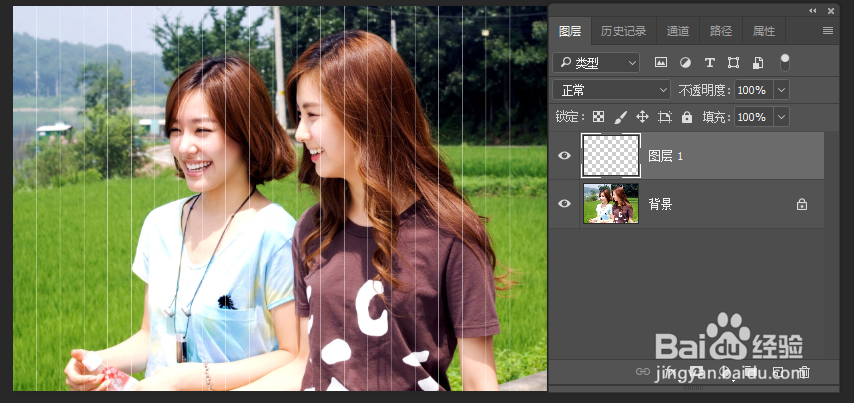 5/6
5/6接下来按下快捷键Ctrl+J复制网格图层,然后对这个图层使用快捷键Ctrl+T对它进行自由变换,单击右键,执行顺时针旋转90度命令,并在横向按住鼠标左键进行放大,如图所示:
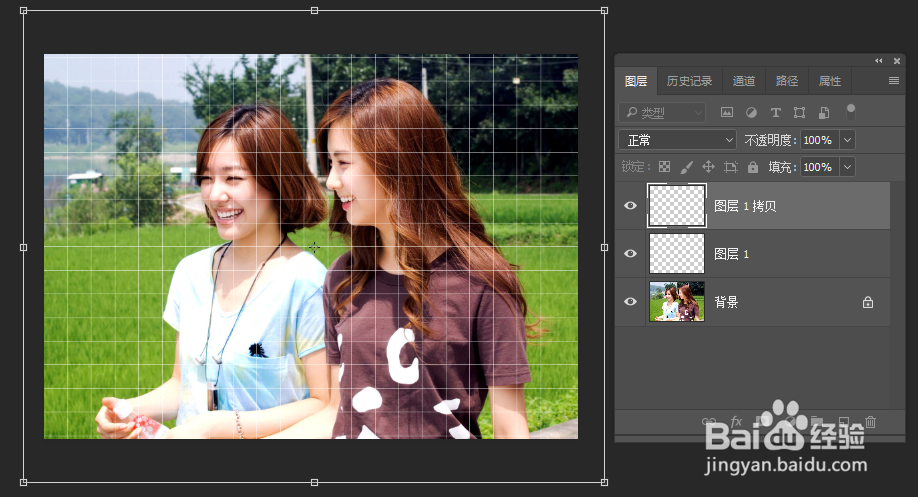 6/6
6/6按下回车键结束操作,图层1也可以进行自由变换,补充右侧画面缺失的部分。这样我们就得到了一个网格的效果,我们可以选择图层1拷贝图层,按下Ctrl+E快捷键向下合并,这两个图层就合并成了一个图层,为了使这个图层能够融合到这个画面中,那么我们可以设置它的混合模式为叠加,适当地降低它的不透明度,现在我们可以看到,网格被融合到画面中了,最终效果如图:
 PS
PS 版权声明:
1、本文系转载,版权归原作者所有,旨在传递信息,不代表看本站的观点和立场。
2、本站仅提供信息发布平台,不承担相关法律责任。
3、若侵犯您的版权或隐私,请联系本站管理员删除。
4、文章链接:http://www.1haoku.cn/art_1035595.html
 订阅
订阅